大神为你解答Win10系统找不到无线网络的恢复方案
时间:2021-10-19 03:48 编辑:admin
依据网友的反响发觉Win10系统找不到无线网络的情况是大多数网友的困惑之处,小编也算对电脑系统的部分问题了解的比较清楚,所以认为Win10系统找不到无线网络的问题还是比较容易处理的,就算处理步骤并不难,可还是有不少小伙伴不知道Win10系统找不到无线网络的处理步骤。只需按照 1、打开我们电脑的控制面板,找到网络和Internet; 2、点击网络和共享中心;就ok了。下面就是Win10系统找不到无线网络的具体操作流程了,不会的朋友赶快学习一下吧!
解决方案:
1、打开我们电脑的控制面板,找到网络和Internet;
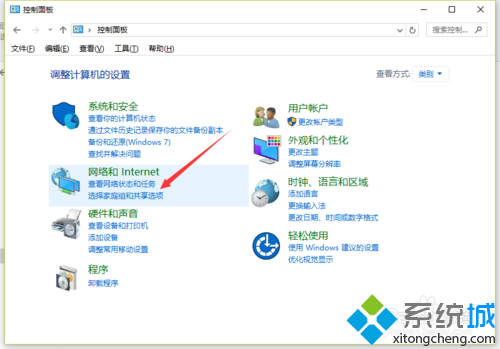
2、点击网络和共享中心;
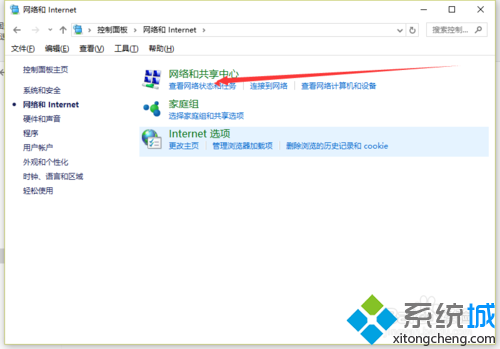
3、点击如图所示的“设置新的网络连接”;
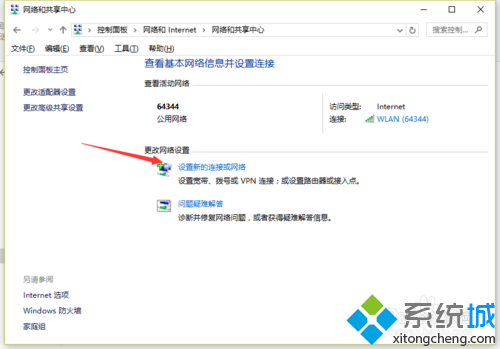
4、点击连接到 Internet;
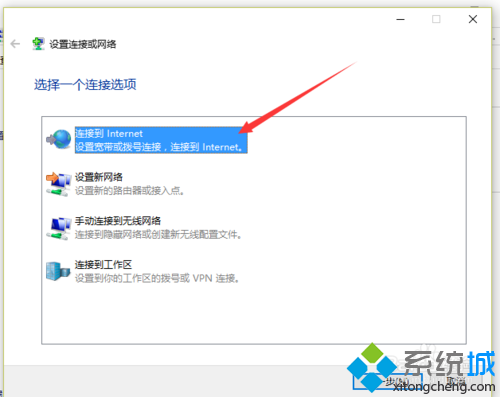
5、设置新的连接,选择现有连接后进入下一步;
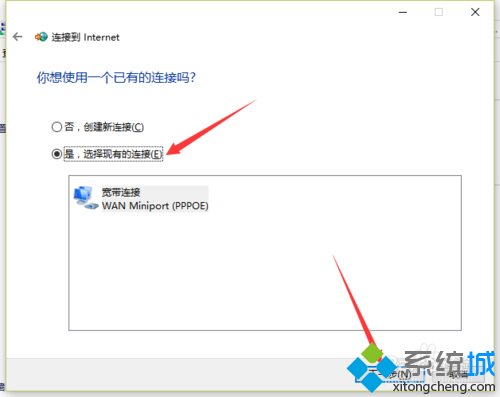
6、然后我们就看到了下图所示的界面,第一个就是无线网络,进入后就可以选择无线进行连接了;
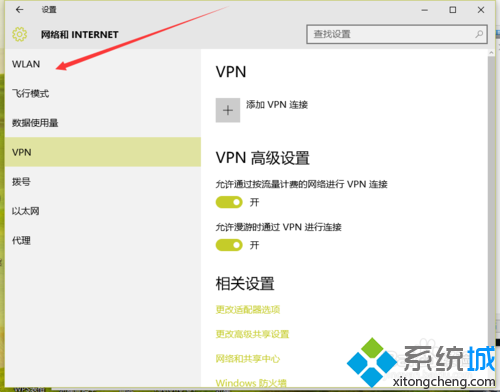
7、检查无线是否是打开的,飞行模式有没有关闭很重要,别忘了哦。
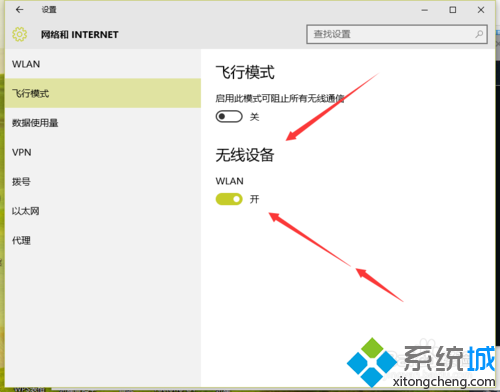
以上就是小编为大家带来的Windows10系统下找不到无线网络设置问题的解决方案了。遇到此类问题的用户,可以按照上述步骤手动操作一遍!
看完这篇关于Win10系统找不到无线网络的解决方法的教程,有遇到这样情况的用户们可以采取上面的方法步骤来解决,欢迎给小编留言哦!


















共0条
以上留言仅代表用户个人观点,不代表本站立场
立即评论